3D 文本等反射对象需要有反射内容。通过启用环境灯光,可以选取在 3D 字幕表面中反射的项目。
环境灯光会将图像投射到 3D 字幕上,以模拟反射的世界。由于环境灯光模拟现实世界对象的反射属性,其效果在含有光泽表面的 3D 文本上更明显。
以下示例显示不同的灯光环境。(在这些示例中,“灯光样式”设定为“关”。有关灯光样式的信息,请参阅调整 3D 文本灯光。)
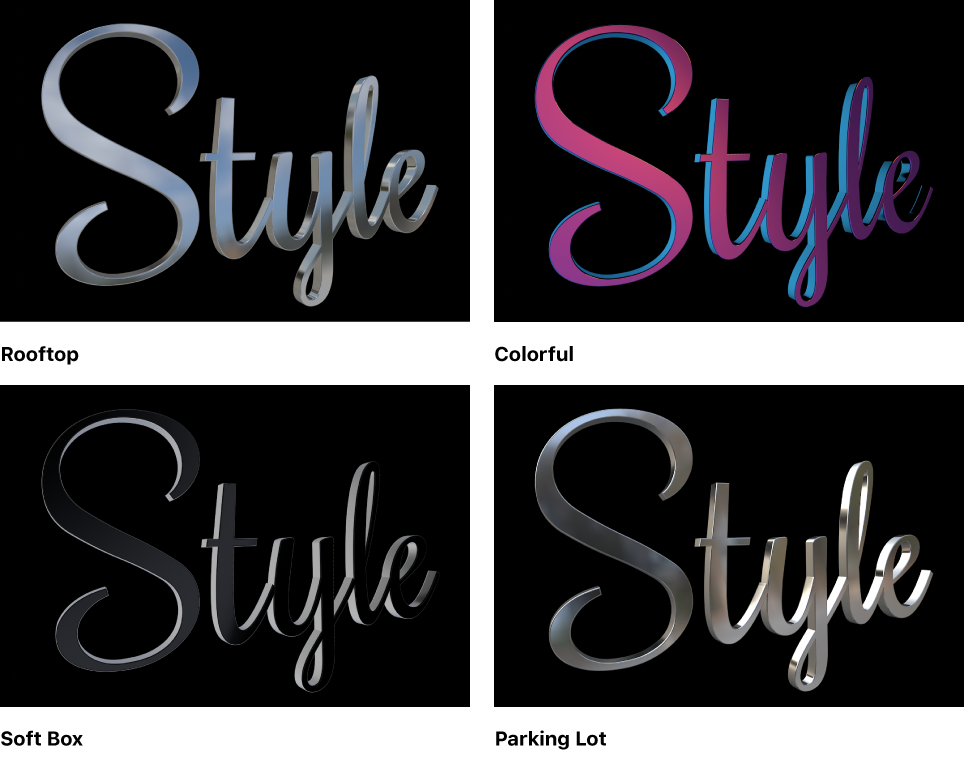
为 3D 字幕设定灯光环境
- 在时间线中选择 3D 字幕。
- 若要打开检查器,请执行以下一项操作:
- 选取“窗口”>“在工作区中显示”>“检查器”(或按下 Command-4)。
- 点按工具栏右侧的“检查器”按钮。

- 点按检查器顶部的“文本”按钮。
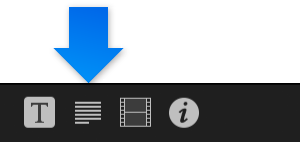
【提示】连按检查器顶部栏以在半高视图和全高视图之间切换。
- 在“3D 文本”部分的“灯光”部分中,点按“环境”部分旁边的“显示”以显示“环境”控制。
- 点按“类型”弹出式菜单,然后选取其中一个预置灯光环境。
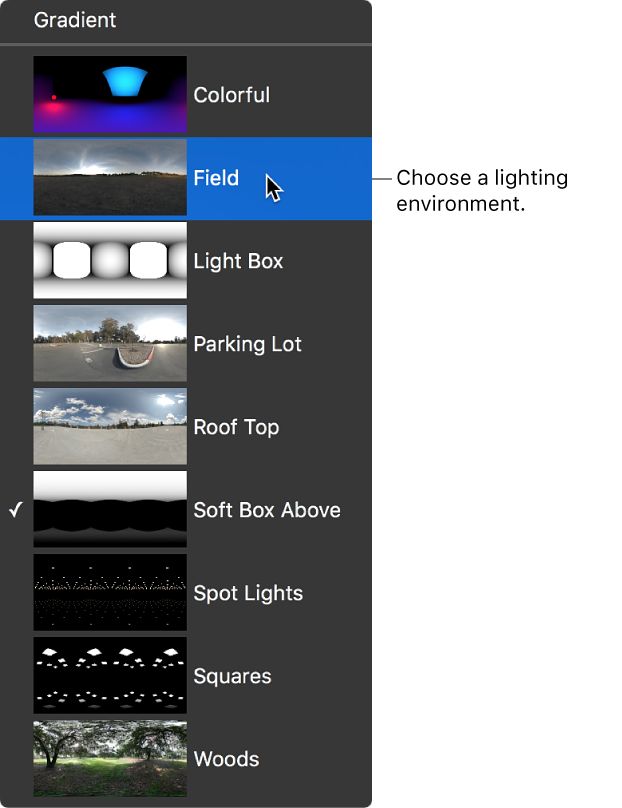
【提示】您可能需要围绕 X 或 Y 轴旋转 3D 字幕,才能看到反射环境的不同部分。有关旋转文本对象的信息,请参阅在 3D 空间中旋转字幕。
修改反射环境的外观
在“文本”检查器“灯光”部分中的“环境”控制中,执行以下任一项操作:
- 向左拖移“强度”滑块以让反射图像显得更暗,或者向右拖移滑块以让反射图像显得更亮。
- 拖移“旋转”标度盘以更改环境图像在 3D 字幕中显示的反射角度。
【提示】默认情况下,环境围绕 Y 轴旋转。若要围绕其他轴旋转,请展开“旋转”控制,然后调整标度盘。
- 向右拖移“对比度”滑块以让反射图像的亮区域和暗区域之间的差异更清晰。
- 向左拖移“饱和度”滑块以减少在反射图像中可见的颜色量。
关闭环境反射
由于“环境”控制可有效将光源添加到 3D 字幕(即使“灯光样式”设定为“关”),因此不妨完全关闭“环境”。例如,在添加场景光源来创建自定灯光环境时。
- 取消选择“环境”控制左侧的复选框。
【提示】若要实现最真实的效果,请确定项目中的所有 3D 字幕均使用相同的反射环境。
